Centro de Ayuda
Configura los colores de tu app
Sección de textos de tu app
Los datos de tu empresa
Variables de la tienda online app
Configurar los datos de pago de tu app
Ver los pedidos de tus clientes
¿Cómo crear ofertas?
¿Cómo crear cupones?
Crear y enviar Notificaciones Push
Publica eventos en tu aplicación
Configura tus reservas
Configura el módulo de citas
Crear horario de guardias
Módulo de encuestas
¿Cómo añadir inmuebles?
¿Cómo publicar noticias?
Configurar el módulo «Cómo llegar»
¿Cómo añadir un WebView?
Módulo comentarios
Módulo de fidelización
Términos legales de tu aplicación móvil
Configurar tu tienda online app
Con la tienda online app de Crea Tu Aplicación podrás vender tus productos a tus clientes desde la comodidad de su smartphone y sin moverse de casa.
Un canal más de venta y en al alcance de la palma de la mano de tu cliente. ¿Quieres saber cómo funciona este módulo?
¿Cómo configura tu tienda online app?
Gracias al módulo Tienda podrás tener un catálogo de productos o una tienda online dentro de tu app.
Al acceder al modulo verás dos opciones. La primera es para definir como verán los usuarios la tienda online, si tendrá un filtro de categorías o no.
Si seleccionas “vista por producto” los usuarios no verán el filtro de categorías.
Si pulsas “cambiar a vista por familias” los usuarios si verán el filtro.
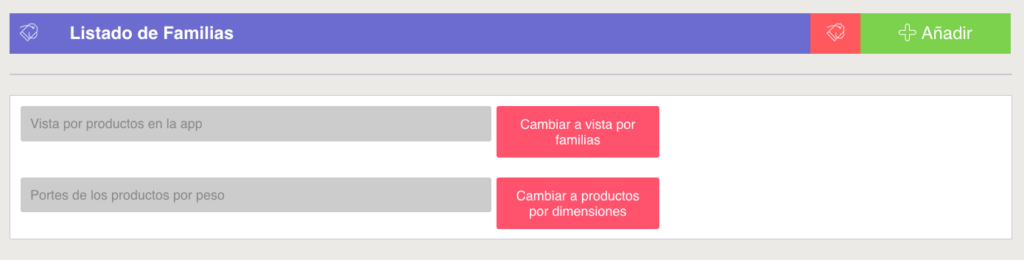
La segunda opción es para cambiar cómo se aplicarán los costes para los portes, por peso o por dimensiones. Podrás configurar todo lo referente en la sección “variables” que explicamos más adelante.
¿Cómo añadir familias de productos a tu tienda online app?
Para añadir productos a tu catálogo de productos o tienda online app es obligatorio el uso de familias.
Si no quieres filtrar los productos, tendrás que añadir todos los productos en la misma familia. Pero si quieres organizar tus productos esta es la mejor manera.
Para crear la primera familia pulsa “añadir” en la nueva pantalla que aparece. Escribe el nombre de la familia y pulsa “guardar”.

Puedes crear tantas familias como quieras siguiendo el mismo procedimiento.
Cuando ya tienes una familia creada, en la pantalla principal de la sección junto a su nombre aparecerán 3 botones: “editar”, “eliminar” y “productos”.

Pulsa «editar» para cambiar el nombre de la familia o «eliminar» para borrar la familia. Este proceso te pedirá confirmación.
¿Cómo añadir productos a las familias de tu tienda online app?
Si pulsas el botón “productos” en una de las familias dentro del listado de familias, accederás a ver los productos de esta.

Para añadir un producto pulsa “añadir” y accederás a una ventana de edición de producto para tu catálogo de productos o tienda online app.
En esta ventana de edición encontrarás:
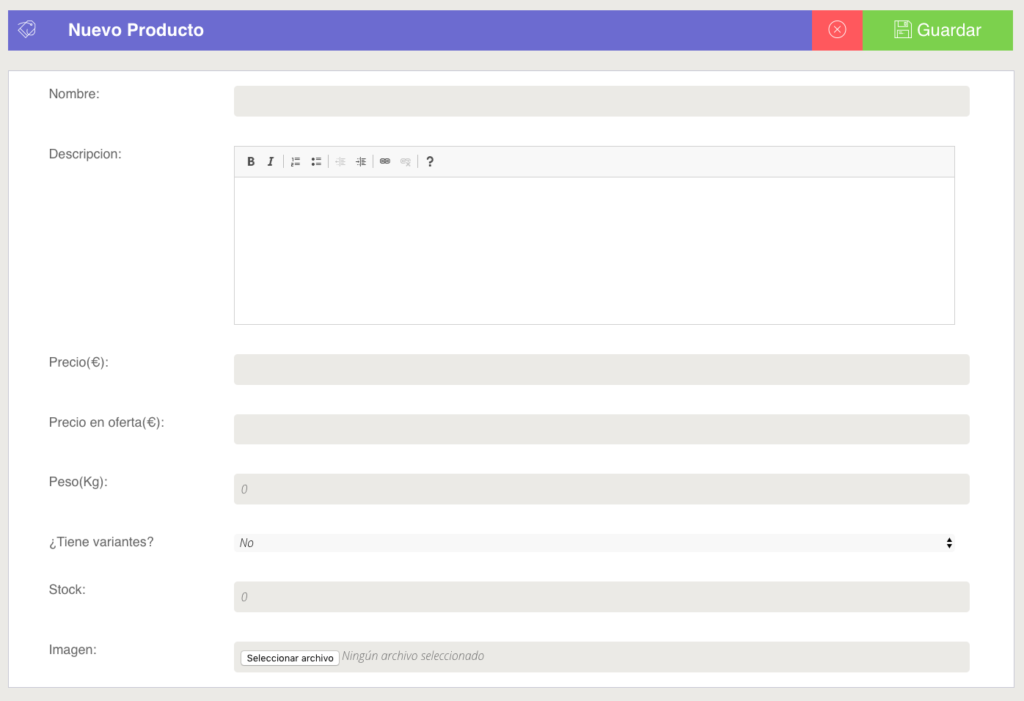
- Nombre: Nombre del producto.
- Descripción: Texto extenso donde se describe el producto.
- Precio: El precio del producto. Si lo dejas en blanco no aparecerá. Obligatorio si vendes online.
- Precio en oferta: Para indicar un precio en oferta que es el que se aplicará a la hora del cobro. Si lo dejas en blanco no aparece.
- Peso: Aparecerá solo si has establecido que se apliquen los costes para los portes por peso, aquí puedes indicar el peso del producto.
- Largo, ancho y alto: Aparecerán si has establecido que se apliquen los costes para los portes por dimensiones. Indica en estos 3 campos las dimensiones del producto.
- Tiene variantes: Si indicas que sí tiene variantes podrás añadir variantes de ese producto para que se aúnen todas en uno en la tienda. Por ejemplo, si vendes camisetas podrás hacer variantes para cada color o para cada talla y el cliente lo tendrá todo para elegir en el mismo producto.
- Stock: Para establecer el número de productos disponibles para su venta.
- Imagen: Para subir una imagen que ilustre el producto.
Para salir y guardar el producto pulsa “guardar” en la esquina superior derecha. Para salir sin guardar pulsa “X”.
El nuevo producto aparecerá en el listado de productos de la familia y tendrá cuatro iconos a la derecha: ver variantes y editar variantes (si has indicado que sí tiene variantes), editar el producto y eliminar el producto.
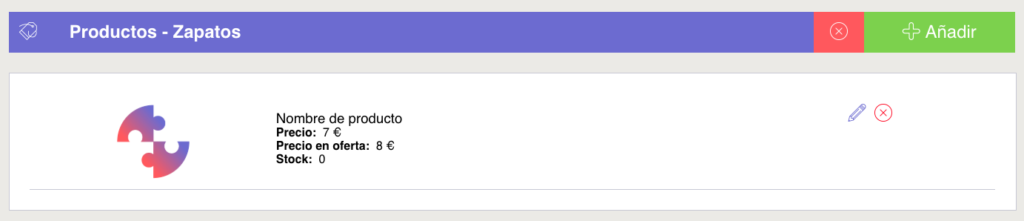
¿Cómo añadir y editar variantes de tu tienda online app?
Si has seleccionado que es un producto con variantes, en el listado de productos junto al este aparecerán dos iconos además de editar y eliminar.
Para añadir variantes pulsa el icono de variantes. ![]()

Pulsa el botón “añadir otra opción” para añadir una variante. A continuación deberás asignar un nombre a la variante. Por ejemplo talla. Para añadir variantes, introdúcelas separadas por comas.
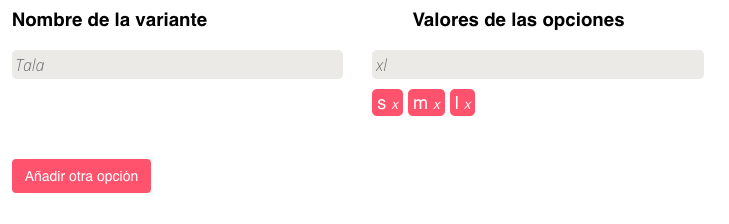
A continuación pulsa “siguiente”.
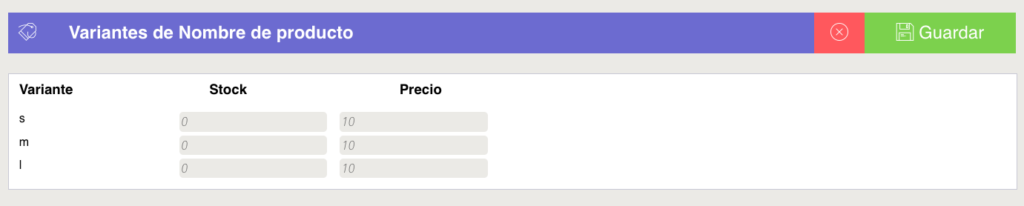
En esta pantalla podrás controlar el stock y el precio de cada variante del producto.
Al pulsar “guardar” saldrás guardando los cambios.
Para ver las variantes de un producto pulsa el icono “ver variantes”. ![]()
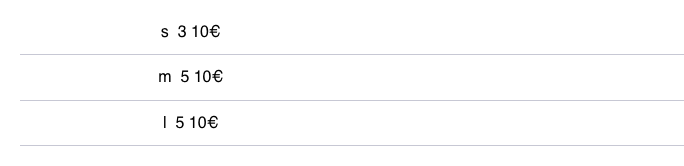
Aparecerá el nombre de la variante, el stock y el precio de cada variante.
Con este módulo de Crea Tu Aplicación podrás crear tu tienda online app sin problemas. Tus consumidores podrán comprar desde su móvil fácilmente y sin tener que moverse del sofá.
Si quieres saber cómo crear eventos, notificaciones u ofertas, entra en nuestra sección de ayuda o pulsa en los enlaces.
¿Quieres crear tu propia aplicación con Crea Tu Aplicación? Entra aquí y comienza a crear.